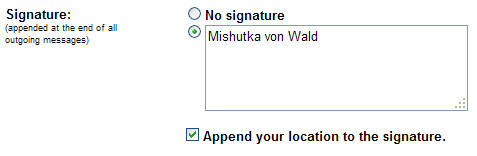Как добавить HTML и изображения в подпись Gmail
ОБНОВЛЕНИЕ: WiseStamp теперь доступен в Firefox, Chrome, IE и Safari. С его помощью вы можете легко включать HTML и изображения в подпись Gmail. Это бесплатно и дает вам лучший контроль над почтой.
Подписи экономят ваше время, автоматически добавляя ваше имя в конце сообщения. Не только имя, но вы также можете вставить свое местоположение, форматированный текст и HTML в свой Gmail, чтобы сделать его более ярким.
Поддержка Gmail указывает, что вы не можете добавлять в свою подпись графику, форматирование текста или HTML. Однако для этого есть хитрости. Теперь вы можете вставить свою контактную информацию, свою фотографию, свой часовой пояс и местоположение, любимую цитату или какой-либо HTML-код внизу каждого сообщения, которое вы составляете.
Как использовать HTML в качестве подписи Gmail
Обновление: черный холст больше не доступен
Есть два популярных дополнения Firefox (Пустой холст и WiseStamp) для создания подписи HTML. Вы можете иметь любой из них.
Подпись Gmail на пустом холсте:
Шаг 1: Установите это дополнение из каталога дополнений Mozilla.[ссылка]
Шаг 2: Перейдите к Написать письмо. Рядом с полем From: вы можете увидеть опцию создания или вставки HTML-подписи. Нажмите «Создать подпись» для нового поля ввода.
Шаг 3: вы можете мгновенно просмотреть его и сохранить на будущее.
Подпись электронной почты WiseStamp: Шаг 1: Установите это дополнение из каталога дополнений Mozilla. [ссылка]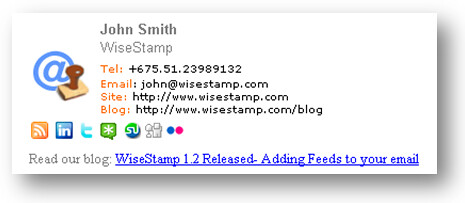
Шаг 2: Перейдите в «Инструменты»> «Дополнения»> «WiseStamp»> «Настройки».
Шаг 3: Создание и предварительный просмотр одновременно.
Шаг 4. При создании подписи Gmail найдите значок WiseStamp на текстовой панели инструментов, чтобы вставить тип подписи.
Разница между WiseStamp и пустым холстом:
Если у вас есть глубокие знания HTML и вы хотите создать свои собственные подписи, то Blank Canvas идеально вам подойдет. Количество подписей в вашем репозитории не ограничено.
Если вы общительный парень и хотите, чтобы все значки социальных сетей были вместе с вашей подписью, то WiseStamp будет идеальным выбором. Помимо Gmail, вы даже можете использовать его для почты Yahoo, AOL, Hotmail, приложений Google и т. д.
По умолчанию WiseStamp вставляет рекламу с вашей подписью, однако вы можете отключить ее в меню «Настройки»> «Настройки».
Как добавить свое текущее местоположение в подпись Gmail
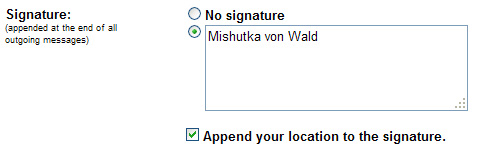
Блог Gmail предлагает использовать новую экспериментальную функцию для добавления подписи к вашему текущему местоположению.
Это будет очень удобно для людей, которые постоянно находятся в движении. Теперь другие люди могут знать ваше текущее местоположение, а также решать, в какое время лучше ответить или позвонить.
Как использовать изображение и форматированный текст в качестве подписи Gmail
Шаг 1: Прежде всего, вам нужно загрузить изображение. Если у вас уже есть фотография в Интернете, она должна быть общедоступной. А если вы хотите загрузить фотографии, вы можете использовать picasa / flickr / imagshack.us / photobucket. Я бы порекомендовал Picasa или Flickr, чтобы не было шансов быть идентифицированным как спам.
Шаг 2: Составьте сообщение в Gmail, а затем откройте окно браузера с изображением.
Шаг 3: Либо вы можете выделить изображение, скопировать его (нажмите Ctrl+C ), а затем в окне создания Gmail, чтобы вставить его (нажмите Ctrl+V ), либо вы можете просто перетащить изображение из одного окна в другое.
Шаг 4: Напишите некоторые сведения о себе в форматированном тексте, а затем сохраните это только что составленное письмо как черновик.
Теперь всякий раз, когда вы составляете новое письмо, просто вставляйте изображение и форматированный текст из черновика в новое письмо. Это изображение будет отображаться как подпись электронной почты, а не как другое вложение.